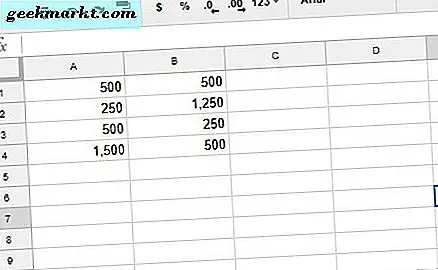Dankzij de onmisbare functies en talloze videomakers is YouTube tegenwoordig een enorme hit geworden. Je kunt bijna elke soort video bekijken op de web- en mobiele app van YouTube, wat een groot probleem voor de ouders heeft veroorzaakt. Als ouder wilt u misschien dat uw kinderen 18+ inhoud op geen enkele website bekijken, inclusief YouTube. Met de opkomst van een paar 18+ videomakers hebben sommige ouders een lichte opluchting gekregen bij YouTube Kids, maar dat blijft niet lang. Daarom zijn hier enkele van de beste tips, trucs en methoden om aanbevolen video's van YouTube te verbergen of te verwijderen.
Leuk vindenYouTube automatisch afspelen, zijn er twee interpretaties van ‘Aanbevolen video's’.
Ten eerste, wanneer u een YouTube-video op de standaardspeler afspeelt, worden aan de rechterkant enkele suggesties weergegeven. Ze worden aanbevolen video's genoemd, omdat YouTube u aanbeveelt om ze te bekijken.
Ten tweede toont de mobiele YouTube-app voor Android en iOS een melding met een suggestie om nog een video te bekijken. YouTube beveelt deze video aan op basis van je kijkgeschiedenis, en zoals je misschien al geraden hebt, wordt het ook wel Aanbevolen video genoemd.
Of je nu een bepaalde video of kanaal op de YouTube-website wilt blokkeren of de melding Aanbevolen video's wilt uitschakelen in de mobiele app, beide kunnen worden gedaan met behulp van de volgende handleidingen.
Schakel de YouTube-melding voor aanbevolen video's op Android uit
Als je de YouTube-app op je Android-mobiel gebruikt en je de aanbevolen video's-meldingen wilt uitschakelen, kun je met deze stappen de klus klaren.
1: Open de YouTube-app op je Android-mobiel en tik op je profielfoto.
2: Selecteer de Instellingen optie en tik op het Meldingen instellingen.

3: Uitvinden Aanbevolen video's keuze. Als u het niet eerder heeft gewijzigd, moet het worden ingeschakeld. U moet de respectieve knop omschakelen om aanbevolen videomeldingen uit te schakelen.

Schakel de YouTube-melding voor aanbevolen video's op iOS uit
Als je de YouTube-app voor iOS gebruikt en je aanbevolen videomeldingen wilt verbergen, moet je het volgende doen.
1: Open de YouTube-app en tik op je profielfoto.
2: Selecteer de Instellingen optie in het menu en tik op het Meldingen instellingen.

3: U ziet een optie genaamdAanbevolen video's. Net als bij Android, als YouTube video's aanbeveelt, schakel je de bijbehorende knop in.

Als je geen instellingen krijgt met betrekking tot meldingen, moet je YouTube toestaan meldingen van de native app Instellingen weer te geven. Open daarvoor Instellingen en ga naar Meldingen> YouTube. Schakel de Meldingen toestaan knop en volg dezelfde stappen als hierboven vermeld.
Helaas biedt YouTube geen optie om het volledige gedeelte met videosuggesties in de mobiele app te verbergen. Als je echter de YouTube-app of -website op je mobiel of computer gebruikt, kun je een specifieke video verbergen voor weergave in het gedeelte Aanbevolen video's.
Hoe u een specifieke video kunt verbergen voor weergave in aanbevolen video's op YouTube
Of je nu de YouTube-app op Android, iOS of internet in de browser van een computer gebruikt, dezelfde methoden werken op alle platforms.
1: Speel een video af die u op de app of website wilt bekijken.
2: Als YouTube video's aanbeveelt, tik / klik je op het respectieve menupictogram met drie punten.
3: Selecteer de Niet geïnteresseerd optie uit het menu.

De video wordt onmiddellijk verwijderd.
Sommige browserextensies bieden u echter meer opties en flexibiliteit. Met de bovengenoemde methode kun je een specifieke video blokkeren, en dat moet je handmatig doen voor elke video op de website. Met andere woorden, het is een tijdelijke of niet zo praktische oplossing. Dat is wanneer u voor meer gemak een browserextensie kunt gaan gebruiken.
Aanbevolen video's van YouTube-web verbergen of verwijderen
IntroductieVideoblokkering. Deze extensie / add-on is compatibel met Google Chrome (en alle op Chromium gebaseerde browsers zoals Edge) en Mozilla Firefox. Het biedt een aantal essentiële functies en opties die je misschien als ouder of als gewone YouTube-gebruiker wilt gebruiken.
U kunt een zwarte lijst met woorden in de extensie maken. Als je een woord in de lijst opneemt, zie je geen video waarin die woorden in de titel voorkomen. Hetzelfde kan ook worden gedaan voor de kanaalnamen.

De tweede functie is dat je een heel kanaal rechtstreeks vanuit het paneel Aanbevolen video's kunt blokkeren. Klik daarvoor met de rechtermuisknop op de videominiatuur en selecteer het Blokkeer video's van dit kanaal keuze.
U kunt er ook woordenlijsten mee exporteren en importeren. Laten we aannemen dat u twee computers heeft en op beide dezelfde filters wilt gebruiken. In plaats van ze handmatig op de tweede computer te schrijven, is het beter om de optie Importeren / Exporteren te gebruiken.
Het volgende is beveiliging. Kinderen zijn tegenwoordig slim en technisch onderlegd en detecteren gemakkelijk de blokkeerlijst en verwijderen er woorden uit. Als u dat niet wilt laten gebeuren, kunt u een wachtwoord instellen. Het nadeel is echter dat u niet kunt voorkomen dat iemand de extensie in uw browser verwijdert of uitschakelt.
Download Video Blocker voor Google Chrome | Mozilla Firefox (Vrij)
BlockTube (Firefox)
BlockTube is een Firefox-add-on waarmee je een specifieke video op de website kunt blokkeren. Het wordt geleverd met bijna alle essentiële opties. U kunt bijvoorbeeld een video blokkeren op titel, kanaalnaam, video-ID, kanaal-ID, inhoud in het commentaargedeelte, enz. Om deze add-on te gebruiken, moet u het instellingenpaneel openen en alle filters instellen volgens uw wensen.

Feature hoogtepunt:
- Blokkeer video's op inhoud in de reacties
- Blokkeer video's op een specifiek woord in de titel
- Blokkeer automatisch gegenereerde afspeellijsten op YouTube
- Verberg Trending-pagina
Krijgen BlockTube (Vrij)
Loshaken (Chrome)
Dit is een Chrome-extensie waarmee u het volledige paneel Aanbevolen video's op YouTube kunt verbergen. Het heetAfhaken. Als je deze extensie in je browser installeert, zie je geen YouTube-video-aanbevelingen die aan de rechterkant van een enkele videopagina verschijnen.

Als u niet alle instellingen wilt doorlopen zoals hierboven vermeld, kan deze extensie het werk voor u doen. Het heeft echter enkele opties die u misschien leuk vindt:
- Verberg startpagina-feed
- Verberg zijbalk
- Verberg aanbevolen / live chat / afspeellijst
- Videowall op het eindscherm verbergen
- Verberg eindschermkaarten
- Verberg opmerkingen
Krijgen Afhaken (Vrij)
Laatste woord: aanbevolen video's van YouTube verbergen of verwijderen
Als je wat filters wilt instellen, kunnen de eerste twee extensies / add-ons een grote hulp zijn. Als je echter niet veel tijd hebt en de aanbevolen video's van YouTube wilt verwijderen, kun je het met de vorige extensie doen.